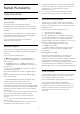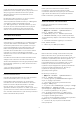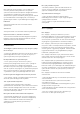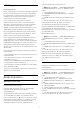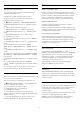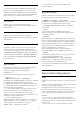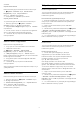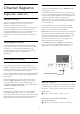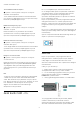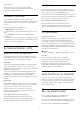User Guide
Table Of Contents
- İçindekiler
- 1 Ana Ekran
- 2 Kurulum
- 3 Uzaktan Kumanda
- 4 Açma ve Kapatma
- 5 Kanallar
- 6 Kanal Kurulumu
- 7 Cihazları Bağlama
- 8 Android TV'nizi bağlama
- 9 Uygulamalar
- 10 Internet
- 11 Hızlı Menü
- 12 Kaynaklar
- 13 Ağlar
- 14 Ayarlar
- 15 Videolar, Fotoğraflar ve Müzik
- 16 TV Rehberi
- 17 Kaydetme ve TV Duraklatma
- 18 Akıllı Telefonlar ve Tabletler
- 19 Oyunlar
- 20 Ambilight
- 21 Sık Kullanılanlar
- 22 Freeview Play
- 23 Netflix
- 24 Alexa
- 25 Yazılım
- 26 Teknik özellikler
- 27 Yardım ve Destek
- 28 Güvenlik ve Bakım
- 29 Kullanım Koşulları
- 30 Telif hakları
- 31 Üçüncü tarafların sağladığı hizmetlerle ve/veya yazılımlarla ilgili sorumluluk reddi
- Dizin
M7 TV Uygulaması
M7 TV Uygulaması
M7 TV Uygulaması*, M7 aboneleri tarafından sağlanan
ve televizyonda sanal bir set üstü kutu çalıştırabilen
bir uygulamadır. Uygulama, daha önce erişmek için
fiziksel bir set üstü kutusuna ihtiyaç duyduğunuz
uygulamalara ve özelliklere sahiptir.
M7 TV Uygulamasını yüklemek için internet
bağlantısına ihtiyacınız vardır ve Philips Kullanım
Koşullarını, Gizlilik Politikasını ve Smart TV Kullanım
Koşullarını kabul etmeniz gerekir. Uygulamayı,
Ayarlar Menüsü'ndeki Uygulamalar Ekranı'nı veya
Uydu Ara seçeneğini kullanarak yükleyebilirsiniz.
M7 TV Uygulaması indirilemez veya yüklenemezse
daha sonra tekrar indirmeyi deneyebilirsiniz. Sorun
devam ederse lütfen M7 ile iletişime geçin.
M7 TV Uygulaması başarıyla yüklendikten sonra ek
ticari kanalları HD ve UHD kalitesinde izlemeye
başlayabilirsiniz. Lütfen kurulum sonrasında kaynağı
Uydu İzleme olarak değiştirin. Daha önce M7 için bir
CAM Modülü kullandıysanız uydu kanalı izlerken
sinyalin şifresini çözmesi için bu modülü kullanmaya
devam edin.
M7 TV Uygulaması kurulduktan sonra bazı özellikler
etkilenecektir.
• Uydu kanallarında kayıt ve hatırlatma işlevlerine izin
verilmemektedir.
• Sık kullanılanlar listesi yalnızca Anten/Kablo
yayınında mevcuttur.
• Kanal seçimi, TV Rehberi ve kanal bilgilerinin yerini
TV Uygulaması kullanıcı arayüzü alır.
• Uydu kanallarını yeniden adlandırma ve kopyalama
devre dışı bırakılacaktır.
* Not: M7 TV Uygulaması yalnızca belirli ülkelerin M7
aboneleri için kullanılabilir.
6.2
Anten Kurulumu
Kanalları Güncelle
Otomatik Kanal Güncelleme
Dijital kanallar alıyorsanız TV'yi bu yeni kanalları
otomatik olarak güncelleyecek şekilde
ayarlayabilirsiniz.
TV, günde bir kez sabah saat 7'de kanalları günceller
ve yeni kanalları kaydeder. Yeni kanallar Kanal
Listesi'ne kaydedilir ve işareti ile işaretlenir. Sinyal
alınamayan kanallar kaldırılır. TV, kanalları otomatik
güncellemek için bekleme modunda olmalıdır.
Otomatik Kanal Güncellemeyi kapatabilirsiniz.
Otomatik güncellemeyi kapatmak için…
1 - Ayarlar > Kanallar > Anten/Kablo Kurulumu
veya Anten Kurulumu'nu seçin ve Tamam tuşuna
basın.
2 - Gerektiğinde PIN kodunuzu girin.
3 - Otomatik Kanal Güncelleme'yi seçip Tamam
tuşuna basın.
4 - Kapalı seçeneğini belirleyin ve Tamam tuşuna
basın.
5 - Bir adım geri gitmek için (sol) tuşuna veya
menüyü kapatmak için Geri tuşuna basın.
Yeni kanallar bulunduğunda veya kanallar
güncellendiğinde veya kaldırıldığında TV açılışında bir
mesaj gösterilir. Bu mesajın her kanal
güncellemesinden sonra görüntülenmesini önlemek
için kapatabilirsiniz.
Mesajı kapatmak için…
1 - Ayarlar > Kanallar > Anten/Kablo Kurulumu
veya Anten Kurulumu'nu seçin ve Tamam tuşuna
basın.
2 - Gerektiğinde PIN kodunuzu girin.
3 - Kanal Güncelleme Mesajı'nı seçin ve OK tuşuna
basın.
4 - Kapalı seçeneğini belirleyin ve Tamam tuşuna
basın.
5 - Bir adım geri gitmek için (sol) tuşuna veya
menüyü kapatmak için Geri tuşuna basın.
Belirli ülkelerde Otomatik kanal güncelleme TV
izlenirken veya TV'nin bekleme modunda olduğu
herhangi bir zamanda yapılır.
Manuel Kanal Güncellemesi
Kanal güncellemesini her zaman kendiniz
başlatabilirsiniz.
Kanal güncellemesini manuel olarak başlatmak için…
1 - Ayarlar > Kanallar > Anten/Kablo Kurulumu
veya Anten Kurulumu'nu seçin ve Tamam tuşuna
basın.
2 - Gerektiğinde PIN kodunuzu girin.
3 - Kanal Ara'yı seçin ve Tamam tuşuna basın.
4 - Başlat seçeneğini belirleyin ve Tamam tuşuna
basın.
5 - Dijital Kanalları Güncelle'yi seçin, İleri'yi seçin
ve OK tuşuna basın.
6 - Dijital kanalları güncellemek için Başlat
'ı seçip Tamam tuşuna basın. Bu işlem birkaç dakika
sürebilir.
7 - Bir adım geri gitmek için (sol) tuşuna veya
menüyü kapatmak için Geri tuşuna basın.
24